
Innehållsförteckning:
- Författare John Day [email protected].
- Public 2024-01-30 12:44.
- Senast ändrad 2025-01-23 15:11.
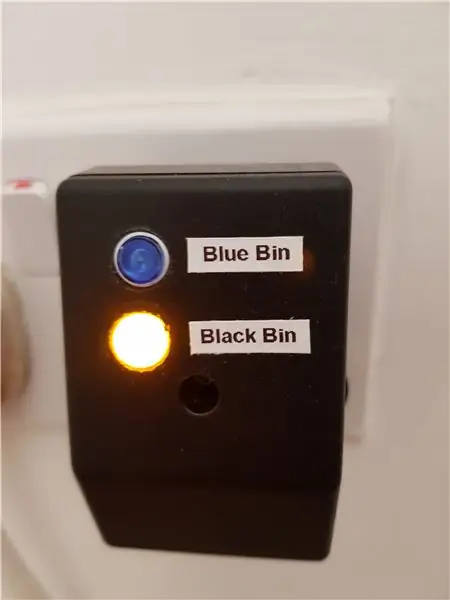
Detta projekt är inspirerat av videor av Andreas Spiess (You Tube). # 185 ESP8266 - Påminnelse från Google Kalender: Hur man gör din fru/flickvän glad (Arduino) ½, en uppdaterad version.
Följ dessa länkar: Andreas Spiess & Andreas Spiess Ver 2 för 2 mycket informativa och underhållande videor.
Projektet i Andreas fall var att se till att han hade slutfört alla uppgifter som hans fru hade bett honom att utföra.
Han använder Google Kalender för att spela in uppgifterna. Google Kalender skickar ett e -postmeddelande som en påminnelse för en specifik händelse, vid angiven tid och datum. I vårt fall är en händelse en uppgift.
Andreas projekt använder påminnelsen för att tända en LED! Lysdioden förblir tänd, oavsett status för Google Kalender tills lysdioden stängs av manuellt när uppgiften är klar (t.ex. att han har laddat tvättmaskinen).
Jag använde koden för att påminna mig om vilken papperskorg som ska läggas på sidor varje vecka när de töms varannan vecka, blå papperskorg (återvinningsbar) en vecka sedan den svarta papperskorgen (allmänt avfall) nästa.
Eftersom jag var lat ville jag inte trycka på en knapp för att stänga av lysdioden, så nu, när jag lutar min papperskorg för att ta den till kanten, ansluter den till internet, skriver till Google Kalender som stänger av lysdioden för mig
Steg 1: Hur det fungerar
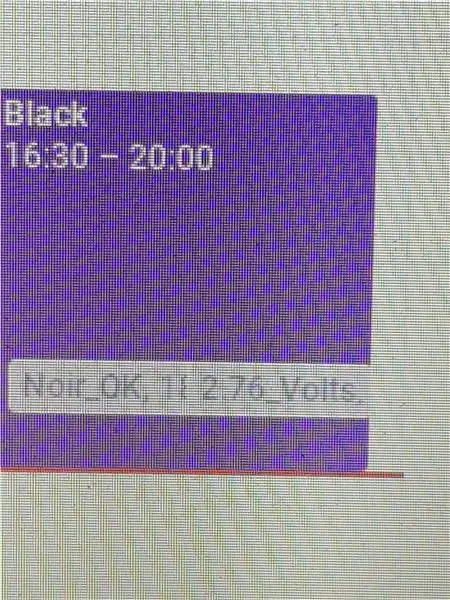
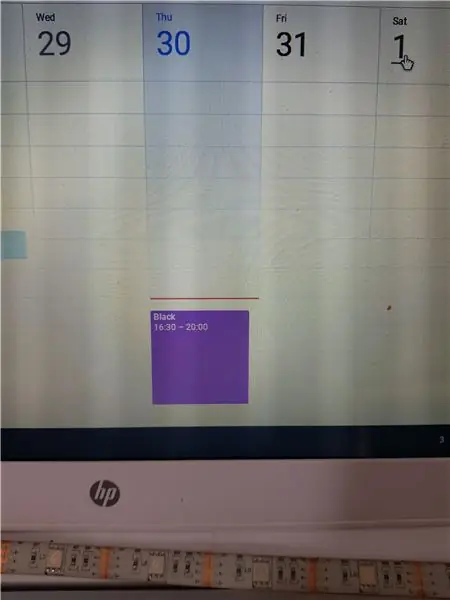
En händelse (uppgift) skapas i Google Kalender.
Ett skript skapas i Google Kalender
Google Kalender kontrolleras så ofta av ett ESP8266-E12 wifi-chip.
Om antingen ordet "blå" eller "svart" returneras av skriptet, tänds en lysdiod.
Genom att trycka på en strömbrytare stängs lysdioden av
I mitt fall kan en ESP8266, som ansluter till Google Kalender, kontrolleras för att se om orden "blå" eller "svart" finns när jag lutar min papperskorg.
Om "blått" returneras skriver papperskorgen "Azure_OK" och batterispänningen till kalendern, detta släcker sedan lysdioden.
Om "svart" returneras skriver papperskorgen "Noir_OK" och batterispänningen till kalendern, detta släcker sedan lysdioden.
Steg 2: LED- och switchhårdvaran
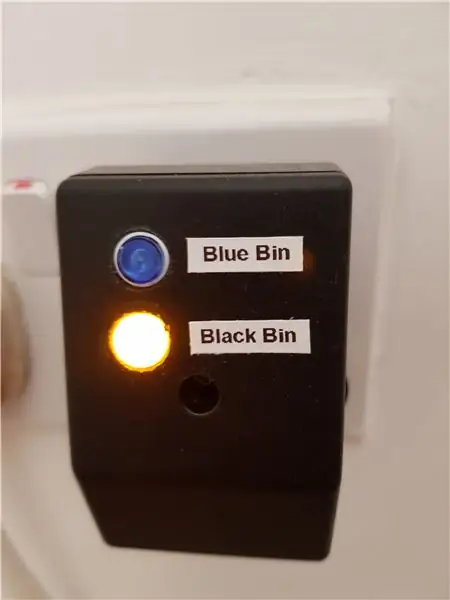
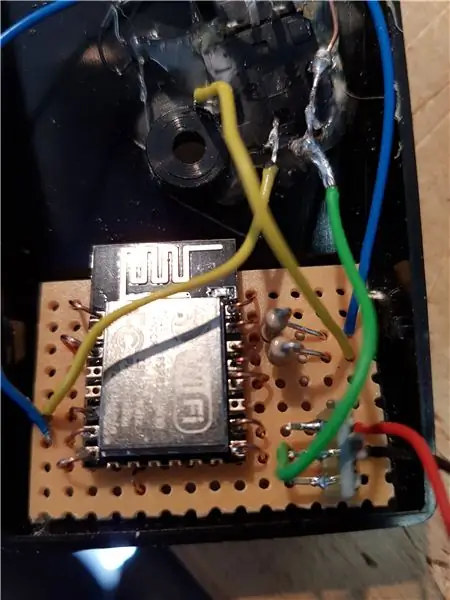
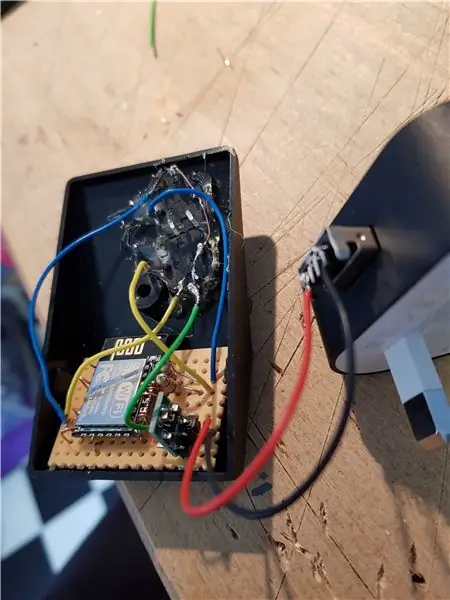
Komponenterna
Projektlåda limmad på en gammal telefonladdare för 5V -matning.
1 x ESP8266-12e
1 x 5v till 3v steg ned (AMS1117) enhet
2 x 180 ohm -resistorer för begränsning av LED -ström (jag råkade bara ha dessa värden)
2 x Taktil tryckknappsbrytare Momentary Tact 12X12X7mm med LED -lampor (eBay)
Smältlimspistol.
Kretsen
Lysdioderna är anslutna till stiften 4 & 5 (via begränsningsmotstånd) och omkopplarna till stift 12 & 13 i ESP8266.
Den andra sidan av omkopplarna och lysdioderna går till 0v.
Eftersom ESP8266 är så mångsidig krävs mycket få komponenter!
5v från telefonladdaren trappas ner till 3v via AMS1117.
Programvaran gör resten - se Reminder_org_TR_instruct.ino
De taktila omkopplarna med inbyggda lysdioder är fantastiska, men den enda metoden för att montera dem i projektlådan är med smältlim!
Steg 3: Papperskorgen




Komponentlista
1 x projektlåda (jag 3D -skrivit ut min sista version)
1 x ESP8266 - eBay
1 xCR2 -batteri (3v) - Amazon
1 x uppsättning batterifjädrar/kontakter - eBay
1 x lutningsomkopplare - jag använde ursprungligen kvicksilvervippbrytare men de var lite temperamentsfulla så jag valde kullagerstypen. - eBay
1 x PNP transistor för allmänna ändamål - jag använde en bc557 men nästan vilken pnp som helst kommer att göra! - eBay
1 x Självlåsande relä 3v twin coil -RS Online 683-9873 ** OBS ** bilden på RS webbplats visar detta som ett 24v relä, men beskrivningen anger tydligt 3v (jag har haft 5 totalt)! Detta är också ett ytmonterat relä. Jag lyckades hitta ett PCB -fäste men det kostade dubbelt så mycket !! Detta relä har två spolar, en spole för att ställa in reläet och en annan för att återställa den.
Det finns andra självlåsande reläer på marknaden, men inställningen / återställningen görs vanligtvis med bara en spole genom att vända driftpulsens polaritet - genomförbart, men lite mer hårdvara krävs.
Kretsen
Kretsen drar nollström i standby! (Jag har använt den här kretsen flera gånger och den är utmärkt för batteridrivna projekt som använder någon form av icke -elektronisk omkoppling, t.ex. magnetisk vassreläbrytare, lutningsomkopplare, momentan strömbrytare).
När lutningsomkopplaren är aktiverad, är reläet "inställt", vilket ger ström till ESP8266 och sätter stift 5 på ESP8266 högt som håller transistorn avstängd. Efter att ESP8266 har anslutit till wifi och skickat information till Google Kalender, puls 5 på ESP8266 pulsas lågt vilket vrider transistorn som återställer reläet och stänger av enheten!
OBS - Jag gjorde dessa enheter förra augusti (2018), kretsschemat har ritats från minnet, men det ser ok ut:-)
Enheterna är fästa i botten av hjulkorgarna, lyckligtvis finns det en urtagning i botten av soptunnorna som gör ett trevligt säkert väderbeständigt hem.
Steg 4: Sofware
Tja, det är här min okunskap lyser igenom !!
De bifogade.ino -filerna är en modifierad version av Andreas Spiess. Massor av onödig kod har kommenterats. Jag har också bifogat kopior av mina.gs -filer. Det mesta var trial and error!
Jag rekommenderar starkt att du tittar på dessa videor Video #185 & Video #189 om du tänker göra något liknande eftersom han har en Google Script -fil som är tillgänglig på hans GitHub -webbplats tillsammans med hans.ino -filer som blir lättare att läsa och ändra än mina!
Vad kommer härnäst?
För några månader sedan måste min fru och jag beställa våra mediciner online, mitt minne är inte bra så jag tänker ställa in en uppgift på Google Kalender som kommer att slå på en sänglampa för att påminna mig när jag ska beställa.
Om detta projekt accepteras i REMIX -tävlingen och du tycker att det är värt, snälla ge mig en röst!
Tack så mycket:-).
Rekommenderad:
Nextion Pekskärm Outlook Kalender Mötespåminnelse: 6 steg

Nextion Pekskärm Outlook Kalender Mötespåminnelse: Anledningen till att jag startade det här projektet var för att jag ofta missade möten och tänkte att jag behöver ett bättre påminnelsessystem. Även om vi använder Microsoft Outlook Kalender men jag spenderade större delen av min tid på Linux/UNIX på samma dator. Under arbetet med
WHEELIE CHEAT DEVICE: 10 steg (med bilder)

WHEELIE CHEAT DEVICE: I det här projektet kommer vi att göra en arduino -enhet som hjälper dig att lära dig wheelie. Det kommer att trycka på din bakre broms som balanserar dig. Den kommer också att ha två knappar för att öka eller minska vinkeln där den kommer att trycka på bromsen så det blir mycket mer
Multi User Smart Mirror Med Google Kalender: 10 steg

Multi User Smart Mirror Med Google Kalender: I den här instruktionsboken kommer vi att skapa en smart spegel integrerad med Google Kalender. Jag gjorde det här projektet eftersom jag tycker att smarta speglar är riktigt coola, de är en gåva på morgonen. Men jag bestämde mig för att göra en själv från noll eftersom alla andra
Arduino Outlet Box Control Center med Google Kalender: 4 steg

Arduino Outlet Box Control Center med Google Kalender: I den här instruktionsboken lär du dig hur du bygger ett kontrollcenter för ditt hem med en Adafruit Power Relay Module 4-Outlet. Du behöver ett Arduino -kort med en wifi -modul som Adafruit Feather Huzzah och en Adafruit Power Relay Module 4
Hur man gör en morföräldrars kalender & Klippbok (även om du inte vet hur du ska klippbok): 8 steg (med bilder)

Hur man gör en morföräldrars kalender & Klippbok (även om du inte vet hur du ska klippbok): Detta är en mycket ekonomisk (och mycket uppskattad!) Semestergåva till morföräldrar. Jag gjorde 5 kalendrar i år för mindre än $ 7 styck. Material: 12 fina bilder på ditt barn, barn, syskonbarn, brorson, hundar, katter eller andra släktingar 12 olika bitar
